
极空间Z2 Pro深度体验,领略更极致的家庭NAS
![]() 街道办小兵
2023-08-08 19:09
街道办小兵
2023-08-08 19:09
极空间Z2 Pro,保留简单易用的体验,同时还支持了docker,提供进阶玩法。无论普通用户还是极客玩家,都能体会到幸福感。固态硬盘和HDMI接口的支持,更加丰富了使用场景,化身全能小王子,实属家庭NAS的不二之选。
自从极空间品牌诞生以来,凭借其精美的外观和便捷的操作,赢得了众多用户的青睐。我也是对其钟情已久,现在终于有机会体验极空间的产品。在此感谢@新浪众测提供的众测机会。
我将从如下几个方面向大家分享我的真实体验感受:
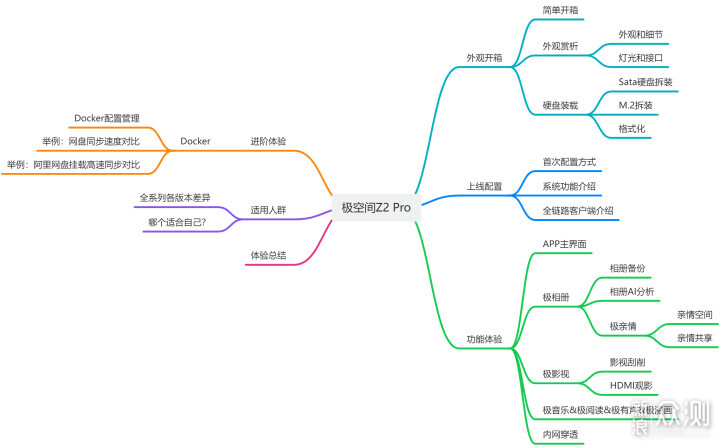
文章稍长,整理个目录梳理下框架
Z2 Pro的外包装采用了双层设计,外层是1:1的快递黄包箱,内嵌产品主包装,更加耐摔且防污。

科技保存美好生活,这Slogan很贴切啊
内层包装整体为黑色,搭配白色字体,打造出简约的效果。包装顶部带有提手,方便提取和搬运。正面印有产品外观线稿图和型号,顶部贴有密封贴;侧面下方则显示设备关键硬件参数。

包装内部采用了大面积的珍珠棉全方位包裹,确保设备在运输途中不受各种颠簸等影响,可谓保护到家。

这保护力度,再苛刻的运输也不担心
包装内附有多种配件,包括主机×1、螺丝刀×2、适配器×1、六类千兆网线×1、说明书×1、保修卡×1、防滑垫×1、硬盘固定螺丝×1包。

Z2 Pro有两款颜色可供选择(水墨黑、雪山白),我选择的是“雪山白” 版本,一体白色的风格,搭配微微磨砂颗粒质感,与家居和办公环境都非常相配。

设备采用上中下三段式的设计,外观设计语言与极空间的Logo非常相似。底部可拆卸,顶部则通过一体注塑成型,上下造型对称呼应,设计巧妙。

侧面造型与极空间Logo很像
正面下方是三颗双色指示灯,包括开关机灯和左右两颗硬盘指示灯。背后则有四个接口(HDMI、2.5G网口、USB 3.0、USB 2.0、DC电源)。

2.5G网口和HDMI都配置上了
产品边角有防滑胶垫,将螺钉裸露出来,更便于拆卸安装。偏上方位置,是固态硬盘的快拆口,通过1颗螺钉固定(用小螺丝刀拆卸)。

产品尺寸为217 × 146.5 × 87.5 mm,高度约等于一瓶饮品,给大家看下实际对比效果图:

高度与一瓶东方树叶相仿
取下底部边角的4颗长螺钉,即可将底座与硬盘仓分离。底座最上方是2个3.5寸硬盘接口。

从上往下看,可以看到一个大尺寸风扇。Z2 Pro升级了风扇规格,利用全新风道,在“Z”字型上下拐角处形成空气对流,散热更高效。

从侧面,还可以看到部分电路以及巨大的铝散热片。对散热的处理可谓非常极致。

散热下了比较多功夫
硬盘仓内置2个悬浮式硬盘支架。支架两侧更是通过厚厚的一层硅胶与壳体接触。增强了防震效果,确保数据安全。

支架两侧全是厚厚的硅胶做缓冲
将准备好的硬盘塞入硬盘支架,用随机赠送的小螺丝锁紧硬盘即可完成安装。

接入12V适配器和随机赠送的6类网线,按下设备底部的开机键即可启动设备。好了,至此已经完成了开箱和硬盘安装,下面开始体验极空间的系统和功能。
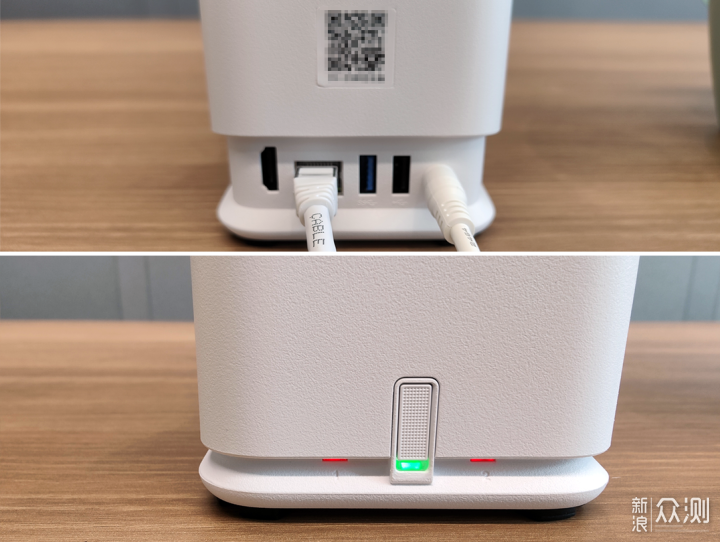
三颗指示灯,配置之前硬盘亮红灯
打开极空间APP,选择新设备注册。确保手机和Z2 Pro在同一局域网下,APP会自动扫描到未添加的设备,按照指导添加即可。
首次添加设备是,系统会引导用户升级到最新系统和服务(首次升级可能需要一些时间,请耐心等待);升级完成后即可注册成功注册。值得特别说明的是,极空间还可以给家人开通亲情账号和空间,这个空间之间互相隔离,即便是管理员也无法看到其他人的数据(我在群晖上找了许久都没实现的功能)。
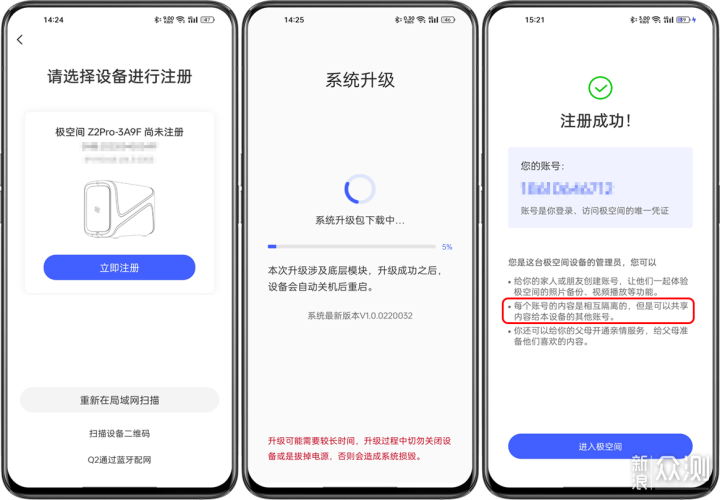
配置完成后需要对硬盘进行格式化。Z2 Pro支持ZDR动态双备份方式,相较传统的RAID1模式,提高了硬盘利用率(只针对特别重要的数据进行双盘备份,像影视剧等资源则无需耗费双盘空间)。
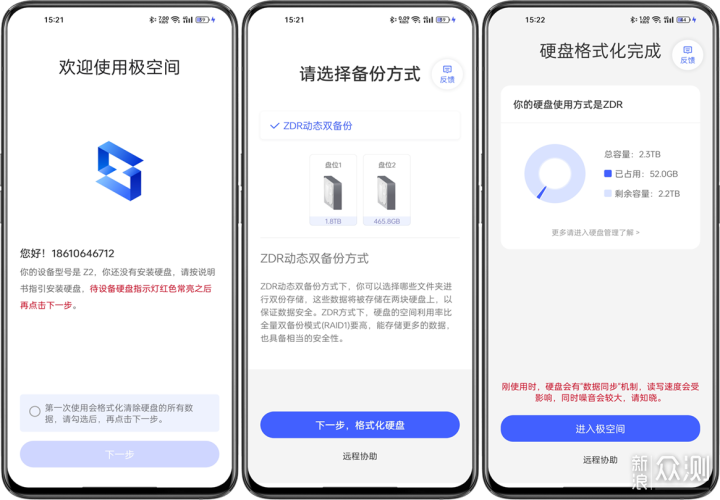
APP框架简洁:只有一个主界面,内嵌各个功能区入口,主打一个方便快捷。APP端与iPad端功能及入口保持一致,共23个应用;而PC端和Web端多了docker、Mac备份、FTP备份等功能入口。
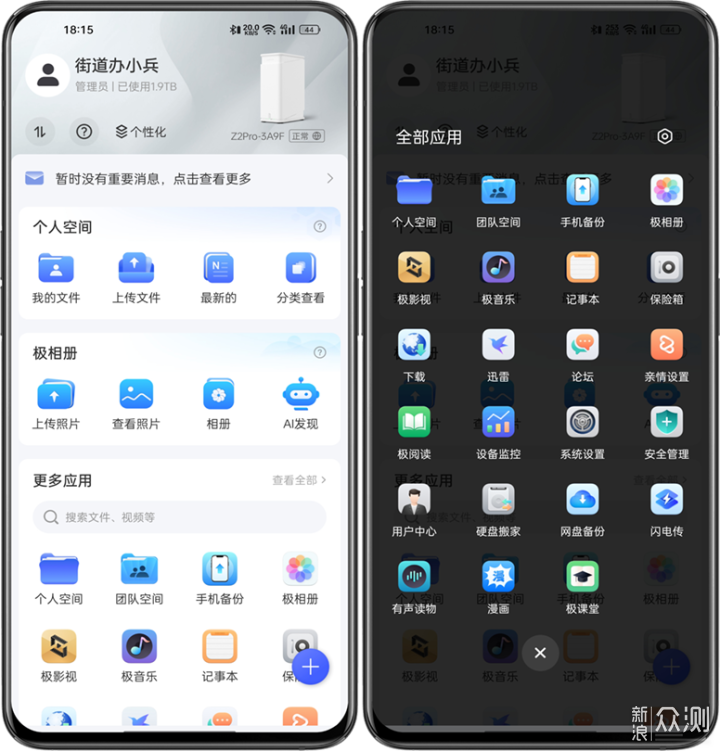
一个主界面,非常简洁
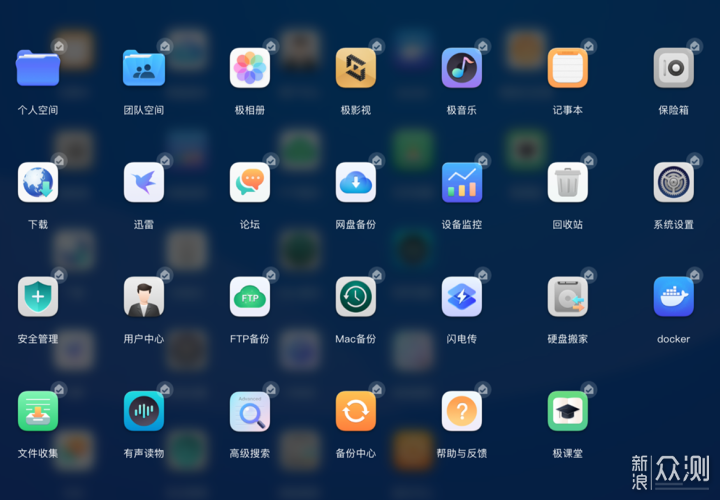
docker等部分设置需要通过PC端完成
极空间一大特色就是简单易用,一个APP完成所有功能,带给你ALL in One的快乐,不用再像群晖一样,下载十数个APP才能满足需求。
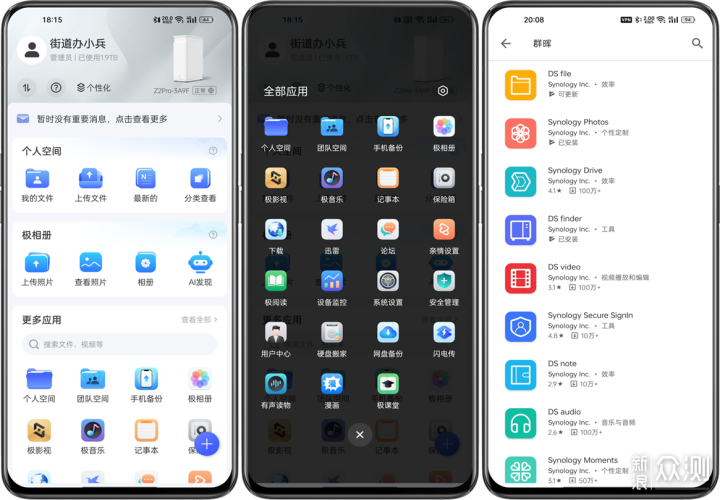
All in one就是快乐
极空间适配了可能是市面上最多种类的终端设备,安卓、苹果、Windows、小程序、Web端,甚至还适配了Apple TV,覆盖了各种主流终端,可以说Z2 Pro不挑家庭,更适合走进千家万户。
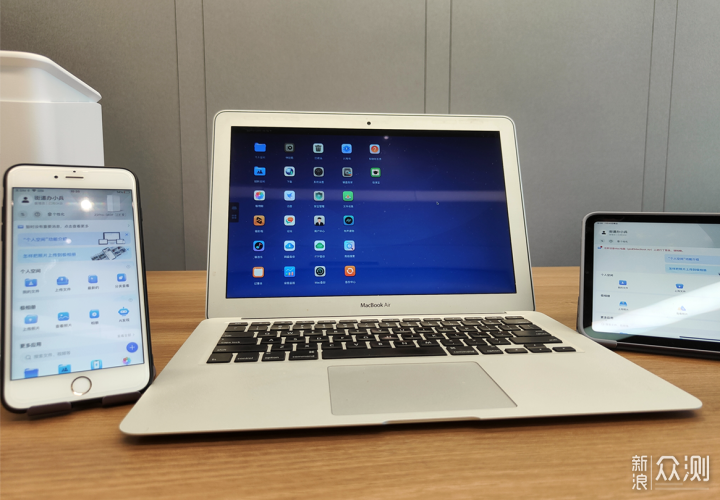
苹果全家桶完美适配
我最初入手NAS的目的是因为有了宝宝,照片和视频的数量激增,导致手机空间不足。因此相册功能对我来说非常重要。Z2 Pro可以满足我和家人的照片备份需求,并且相互隔离,尊重彼此隐私。备份速度非常快,本机2000+的照片和视频,10分钟内全部备份完成,简单高效。
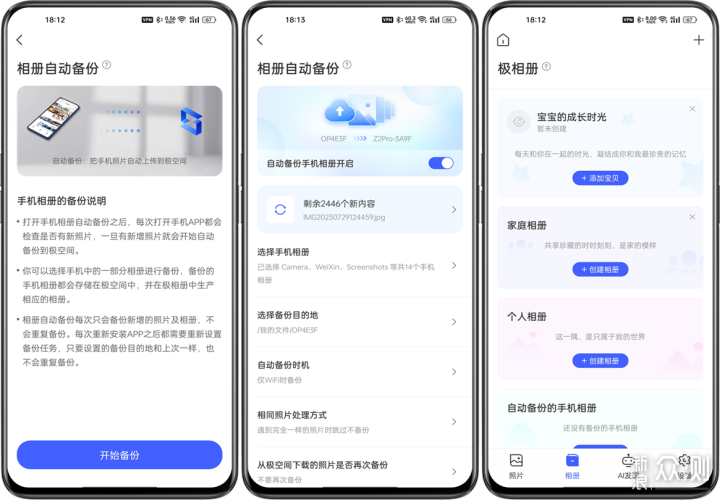
一键高速备份
Z2 Pro搭载了瑞芯微RK3568的处理器,其内置了一颗NPU算力芯片,支持1T的AI算力,可以实现诸如人脸识别、场景识别等功能。在APP上开启AI功能后,可以针对已备份相册进行AI识别、聚类,整理照片更加便捷。因为这些操作都是设备本地通过NPU算力完成的,隐私安全得到了更好的保障。
通过识别出的人脸、场景等信息,可以创建宝宝相册、家庭相册等,方便全家共同维护和分享。还能直观的看到宝宝的成长历程,精确到每一天的成长变化,非常贴心。
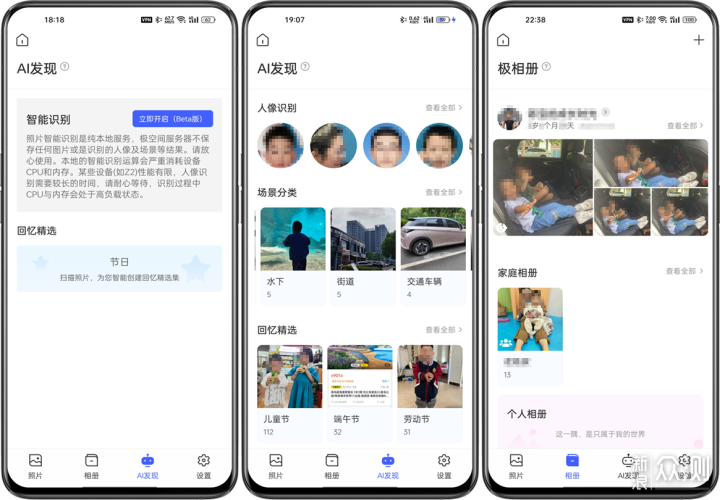
自带本地算力,实现AI识别聚类
极空间还支持“极空间亲情APP”,管理员通过账号中心新建亲情账号后,家人们可以直接登陆。亲情APP可以实现家人手机相册的备份,并且还可以共享管理员分享的家庭相册、影音等内容。极亲情的APP更加简洁,有些类似于关怀版APP,提供了简单的功能入口。
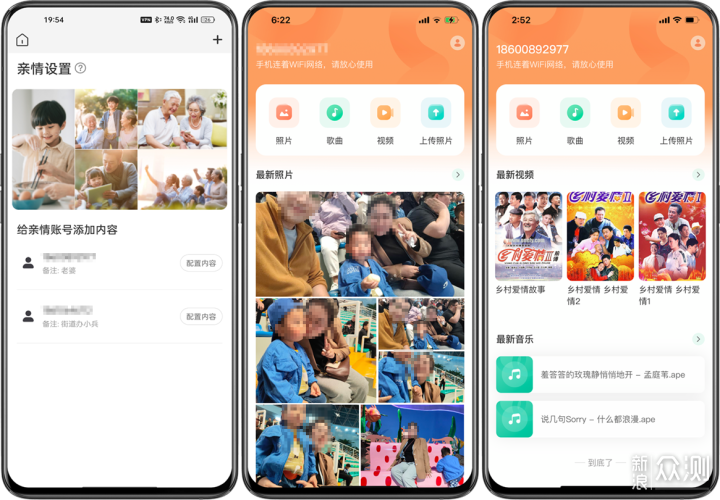
全家人都能用的极亲情
Z2 Pro自带的极影视是极空间打造的家庭影音解决方案。自带的影视刮削功能,高效、精准。我自己配置的一台软路由,配合Kodi播放器刮削本地视频的效果远远不及极影视的自动刮削。极影视识别到影视资料后,还会通过网络检索海报、影视信息、演员表、字幕等,形成漂亮的影视墙,让观影体验非常愉悦。
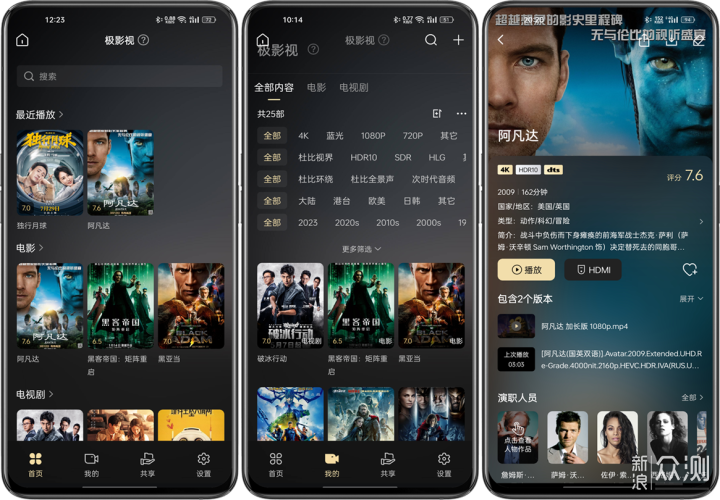
自动联网检索影视相关资料,非常完备
极影视还针对iPad端也进行了适配,界面显示也更加符合Pad端的尺寸和特色。
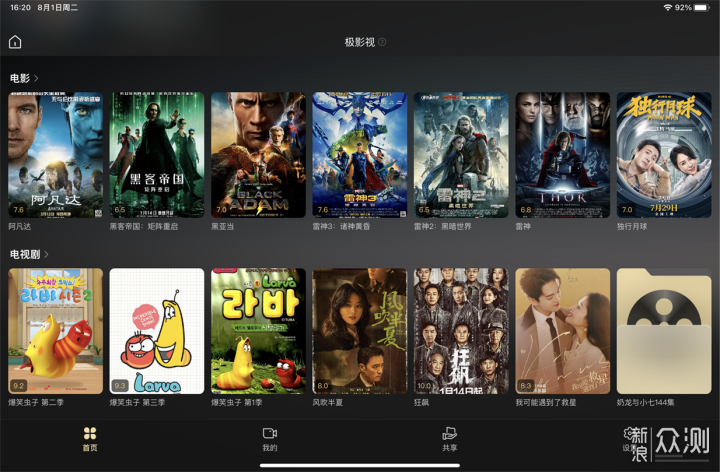
ipad端的影视墙适配
Z2 Pro增加了HDMI接口,可以直接与电视连接,家中的非智能老旧电视可以进一步发挥余热。通过APP点播启动HDMI播放,即可享受媲美专业蓝光机的播放体验,观影体验更上一层楼。
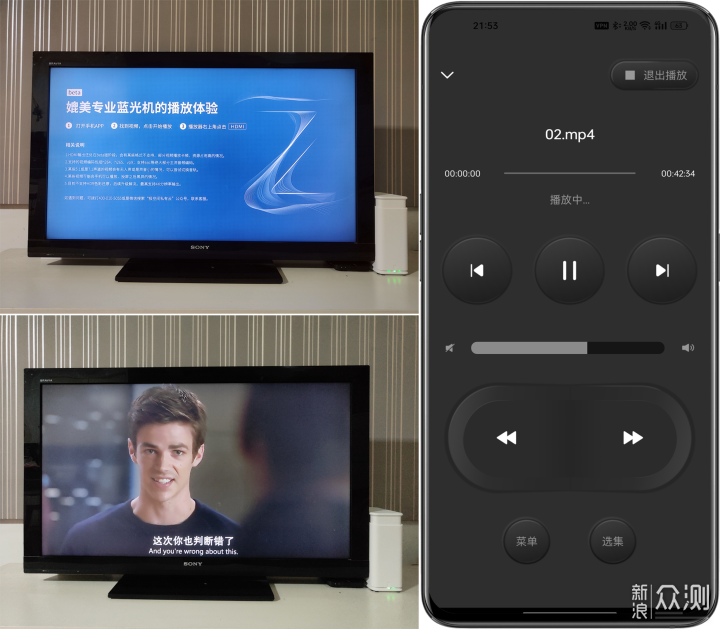
HDMI直连,享受蓝光播放的乐趣
除了影视资料外,Z2 Pro还支持音乐、有声读物、电子书和漫画(漫画目前只支持pdf和图片格式),我个人以往的收藏资料都可以在Z2 Pro上重获新生,实现听歌/听书/看书自由。
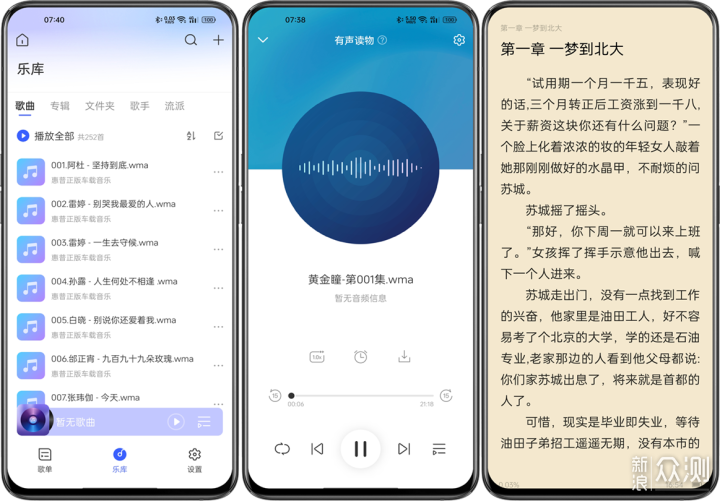
音乐&有声&阅读都可自建服务器了
内网穿透对我这种常年在外办公的人群来说就是刚需。我原来用的群晖系统,是通过软路由配合ZeroTier One实现的内网穿透(五线城市,电信公司不给开通IPV6外网能力),每次使用时,打开软件建立连接才能访问家中的nas数据;但是对家人来说,多两个步骤,就有一定的上手门槛。极空间的高速远程访问,真正打破空间壁垒,让你和家人都能随时随地随心访问(关键是还无需任何设置)。
中午午休时间,在工位就可以通过iPad打开极影视远程刷剧。
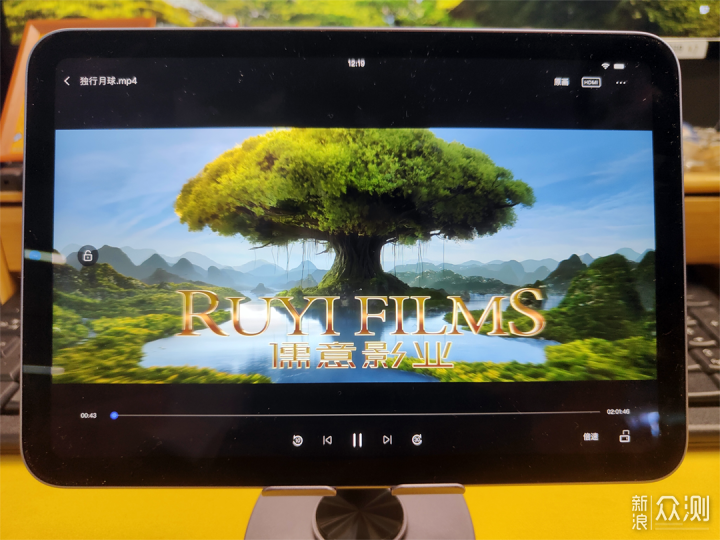
Z2 Pro配备了4GB DDR4和32GB eMMC,无论是内存还是存储,都较Q2C有了翻倍的提升。更强的性能,让Z2 Pro有了更大的发挥空间。这次极空间将docker容器的能力下放到了Z2 Pro,让Z2 Pro的可玩性大大提升。docker需要在PC端开启设置,设置完成后,可以在docker首页中看到管理面板。
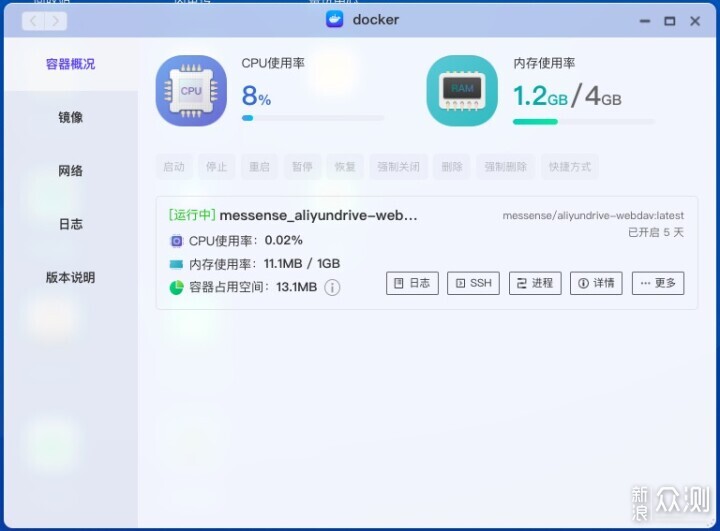
可根据CPU和内存使用率来决定要安装的容器数量
Z2 Pro本身支持百度网盘同步,但是众所周知的原因,百度网盘无会员的下载速度永远都是龟速,所以动辄几十G的资料通过网盘同步是需要较长周期的。
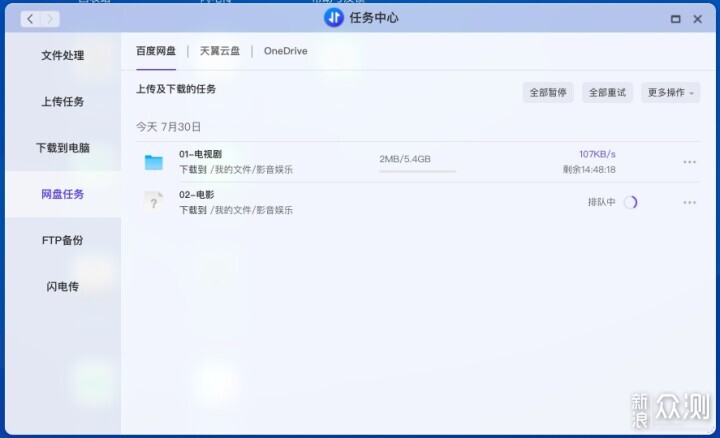
100K的速度,需要N天同步完
安装docker后,可以通过挂载阿里云盘,享受满速同步的乐趣。设置完之后,同步速度立马拉满至20M/s,相较于百度网盘的100K/s,速度提升200倍。
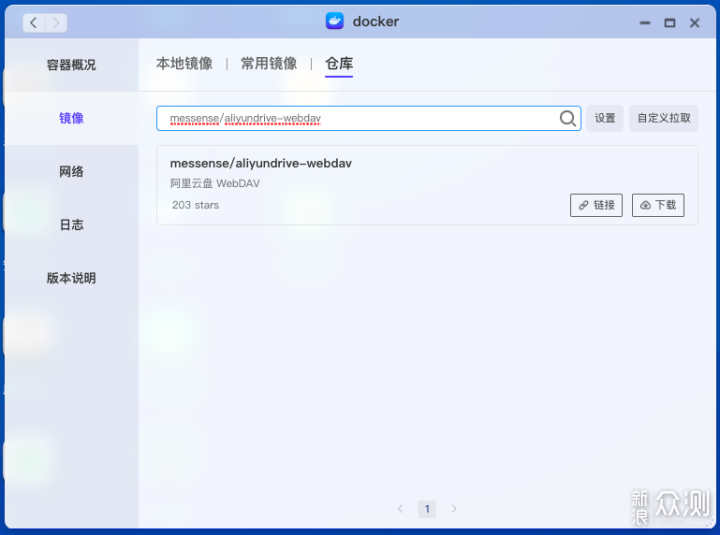
docker仓库中搜索安装对应容器
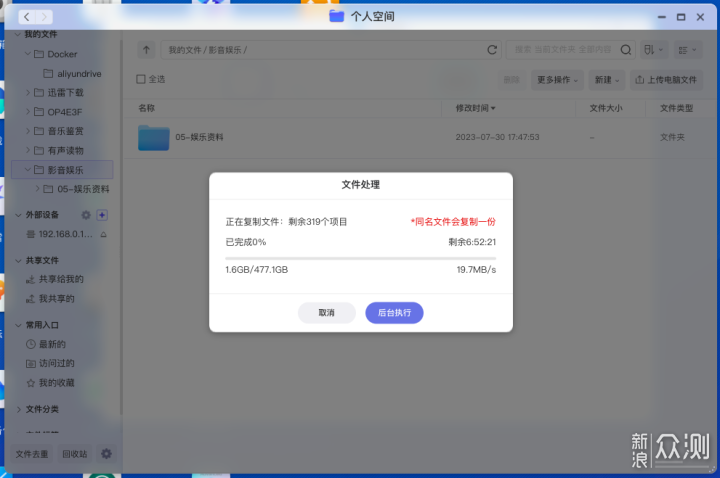
速度到20M左右,快了200倍
耗时1天,我就把阿里网盘的影音娱乐资料(约2T)同步到Z2 Pro中了,前边看到的影视墙资料都来源于此。现在Z2 Pro的空间已经所剩无几了,我又准备入手10T的企业盘,打造家庭娱乐中心了。
docker提升了Z2 Pro的表现力,但并不适合所有人群,如果你只有家人基础的数据备份需求,我推荐入手Q2C,千元以内,更具性价比。如果你有一定的网络基础,能折腾爱研究,那我推荐你入手Z2 Pro。如果你想一步到位,那直接入手Z4/S,除了docker,它还支持了虚拟机,可以打造真正的All in one系统。
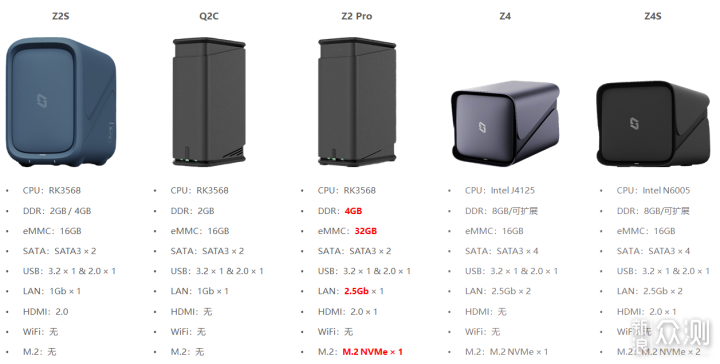
同价位段,Z2 Pro达到了价格和性能的绝佳平衡
重度使用了一周,Z2 Pro给我的最大感受就是,将NAS基本功能简单化、极致化,降低用户使用门槛,真正带来使用的幸福感和愉悦感,总结下我的体验感受:
01)外观精美,与家居风格很搭,立卧皆可,随心摆放,怎么放都好看;
02)一如既往的简单易用,小白都可操作;
03)All in one的APP,比群晖10+的APP要清爽便捷太多,断层式领先;
04)多平台多终端支持,无论是何种类型的设备,都可畅快访问;还可以作为不同终端之间的文件流转中心,办公娱乐更加高效;
05)高速备份相册,10分钟搞定手机自动备份,高效便捷,省心省力;
06)极相册,轻松管理全家人的照片,借助本地的AI能力,实现相册的智能化管理;
07)极亲情APP,即可保护隐私,又可相互共享,绝对好用,提升家人好感度;
08)极影视,极空间的传统强项,将传统nas和软路由繁复的操作简单化、自动化,效率高,效果好;如果你有家庭影音娱乐中心的需求,炸裂推荐;
09)高速内网穿透,无需任何设置,也不依赖运营商IPV6外网,随时随地,肆意访问;
10)docker容器的加入,无限提升Z2 Pro上限能力,可玩性大大加强;
11)M2接口固态硬盘的支持,为高速静态数据访问提供了新路径,配合当下极致优惠的固态硬盘价格,Z2 Pro也可以享受固态硬盘的高速传输乐趣;
12)2.5G网口和HDMI接口的加入,让有更高网络和影音需求的用户,有了更完善的硬件基础。
关注官方微博 微博
关注官方微信

Copyright © 1996-2025 SINA Corporation, All Rights Reserved 新浪公司 版权所有